2025年6月7日(米国時間)、Epic GamesはNintendo Switch 2向けにフォートナイトの大型アップデートを発表しました。
新たに「Joy-Con 2」をマウスとして使用できる機能が追加され、Switch 2での操作性が大幅に向上します。
これまではコントローラーのスティック操作に頼っていた照準やUI選択が、Joy-Con 2の動きを直接マウスのカーソル移動として反映できるようになり、より直感的かつ精密な操作が可能となりました。
本記事では、Switch 2版フォートナイトの新機能「Joy-Con 2のマウス操作」について詳しく解説し、旧Switchとの比較や設定方法、対応モードなどのポイントをまとめています。
Switch 2ユーザー必見の最新情報をぜひチェックしてください。
- Nintendo Switch 2向けフォートナイトに追加された「Joy-Con 2のマウス操作機能」の詳細
- Joy-Con 2をマウスとして使うメリットや操作方法
- マウス操作を有効化するための具体的な設定手順
- Joy-Con 2のマウス操作が対応するフォートナイトのゲームモード一覧
- 旧型SwitchとNintendo Switch 2の性能や操作性の違い

今回の記事では、Nintendo Switch 2版フォートナイトの新機能であるJoy-Con 2のマウス操作を解説しているよ!
Joy-Con 2がマウスに変身? 新たな操作体験を実現

Epic Gamesは2025年6月7日(米国時間)に公開予定のパッチv36.00にて、Nintendo Switch 2向けにJoy-Con 2をマウス操作として使用可能にする機能を発表しました。
これにより、従来のスティックやボタン操作に加え、より直感的かつ高精度なエイム操作が可能となります。
これまではJoy-Conのスティックでキャラクターの視点移動や照準操作を行っていましたが、マウス操作機能の実装により、Joy-Con 2の動きを直接マウスのカーソル移動として扱うことができます。
これによりFPS/TPSゲームに不可欠な素早い視点変更や細かなエイム調整が格段に向上し、Switch 2でもPCに近い操作感が実現されるのです。
旧SwitchとNintendo Switch 2のフォートナイト性能比較

Nintendo Switch 2の登場により、フォートナイトのプレイ環境は大きく進化しました。
旧型Switchと比べてどのような違いがあるのか、主要な性能ポイントを表で比較してみましょう。
| 項目 | Nintendo Switch(旧型) | Nintendo Switch 2 |
|---|---|---|
| 最大フレームレート | 30FPS | 60FPS |
| 解像度(ドック接続時) | 1280×720 | 2176×1224 |
| 解像度(携帯モード) | 720×720 | 1600×900 |
| 描画距離 | 短め | 大幅に向上 |
| グラフィック品質 | 標準 | 影や水面の表現向上、高品質エフェクト対応 |
| マウス操作対応 | × | ○(Joy-Con 2によるマウス操作対応) |
| キャプチャ機能 | あり(スティック操作) | あり(専用キャプチャボタン対応) |
| リプレイ機能 | × | ○ |
| ゲームチャット | × | ○(2026年3月31日まで無料) |
| 衣装の物理演算 | × | ○ |
このように、Nintendo Switch 2はグラフィック性能の向上に加え、操作性や機能面でも大幅なアップデートが施されています。
特にマウス操作対応は、フォートナイトにおけるエイム精度の向上に直結し、より快適なゲーム体験を実現します。
Joy-Con 2 マウス操作の仕組みと使い方

今回のアップデートでは、Joy-Con 2の片方、または両方をマウスとして使える仕様となっており、操作の柔軟性が大きく広がっています。
ZR/ZLボタンがマウスの主ボタンに
右Joy-Conまたは両方のJoy-Conを使う場合はZRボタンが、左Joy-Conの場合はZLボタンがマウスの主ボタン(クリック)として機能。
攻撃やメニュー選択を直感的に操作できます。
Rスティックは無効化
マウス操作モード有効時はRスティックが使えなくなり、Joy-Con自体の動きがそのまま視点やカーソルの移動に反映されます。
より自然で素早い操作が可能になります。
左利きユーザーへの配慮
左Joy-Con使用時には「移動用スティック入れ替え」設定もあり、移動操作をLスティックからRスティックに切り替えられます。
これにより左利きプレイヤーでも快適に操作可能です。
Joy-Con 2 マウス操作の有効化方法
マウス操作は以下の手順で簡単に有効化できます。
マウス操作の有効化方法
- ロビーまたはゲームプレイ中に「設定」を開く
- 「マウス」タブを選択
- 「マウス操作」から右/左/両方のJoy-Conいずれかを選択
- 左Joy-Con使用時は「移動用スティック入れ替え」設定をオンにすると操作性アップ
この直感的な設定方法により、誰でもすぐに新しい操作感を体験可能です。
主要ゲームモードすべてで利用可能
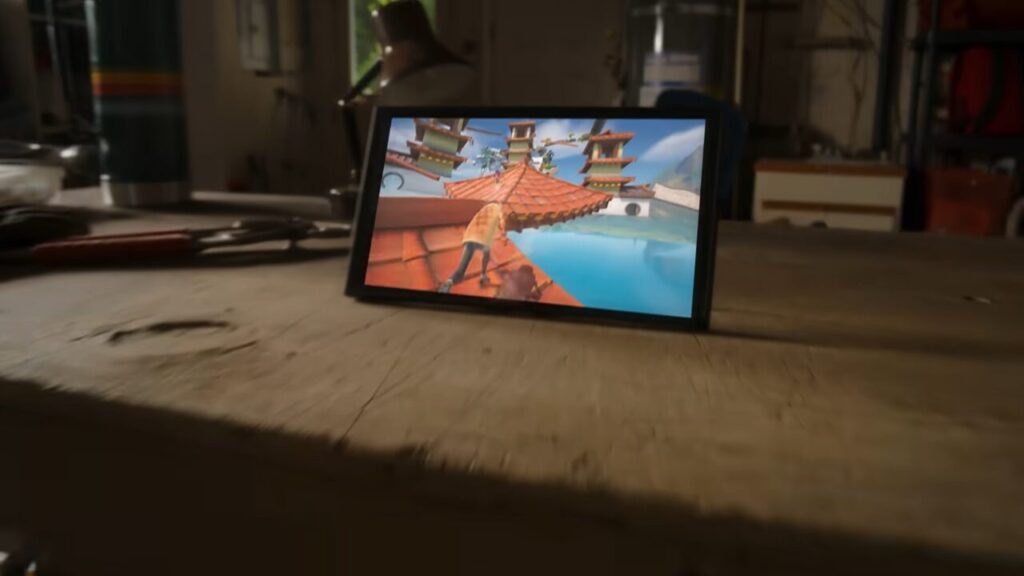
Joy-Con 2のマウス操作機能は、フォートナイトの主要ゲームモードすべてで利用できます。
マウス操作対応モード
- バトルロイヤル
- ゼロビルド バトルロイヤル
- チームランブル
- リロード
- リロード ゼロビルド
- フォートナイト ORIGIN
- フォートナイト ORIGIN ゼロビルド
これによりどんなプレイスタイルでも対応でき、Switch 2版フォートナイトの操作性は大きく向上しました。
プレイヤーへの影響と今後の展望

FPSやTPSゲームにおいてエイムの正確性は勝敗を左右する重要な要素です。
今回のJoy-Con 2のマウス操作対応は、Switch 2ユーザーにも高度なエイム操作を可能にし、競技性や楽しさの底上げに繋がります。
さらにEpic Gamesは今後もSwitch 2の性能を活かしたアップデートを続けると予告しており、マウス操作に限らずさらなる操作性の進化や機能追加が期待されます。
まとめ:Switch 2でのフォートナイト操作は新次元へ
Nintendo Switch 2向けフォートナイトのアップデートにより、Joy-Con 2をマウス操作として使える機能がついに実装されました。
これにより、照準やメニュー操作が格段に快適かつ精密になり、従来のスティック操作から大きく進化しています。
主なポイント
- Joy-Con 2を片手・両手でマウス操作可能
- ZR/ZLボタンがマウスの主ボタンとして使える
- すべての主要モードで対応(バトルロイヤル、チームランブルなど)
- 左利きプレイヤー向けのスティック入れ替え設定もあり
旧Switchからの大きな性能アップと合わせて、Switch 2はより高度なプレイ体験を求めるゲーマーにとって理想的な環境となりました。
これからもEpic Gamesのアップデートに注目しつつ、Switch 2でのフォートナイトを存分に楽しみましょう。
その他のおすすめ記事

最後までご覧いただき、ありがとうございました!私個人に対する質問やご相談は@XAozameXのDMまでご連絡ください。




コメント